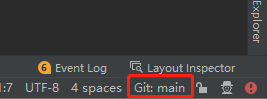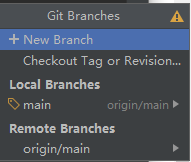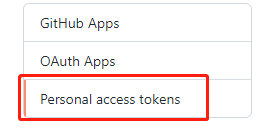Android studio使用GitHub对项目进行版本管理 |
您所在的位置:网站首页 › github项目导入android studio › Android studio使用GitHub对项目进行版本管理 |
Android studio使用GitHub对项目进行版本管理
|
一、准备工作
1、github网站:https://github.com/
2、注册账号:这个网站是国外的网站,有时候会出现访问不了的情况,看自己的网络了,然后按要求去sign up注册自己的GitHub账号;
3、登录账号:使用自己注册好的账号登录
4、电脑安装Git软件,并配置环境变量,为了可以直接使用Git命令行cmd。
1、创建repository仓库:图中两个地方都可以创建一个GitHub空仓库。
2、进去之后就开始创建项目仓库了。如下图:这个就是create a new repository的界面,自己编辑就好了。
3、这就创建了一个远程的Git仓库,页面给了一些Git命令行的提示,教你如何使用Git命令来关联管理项目。
4、找到自己的android项目。
5、编辑 项目级别的.gitignore文件和module级别的.gitignore;就是你要忽略那些本地文件,不需要上传到remote远程仓库。
6、这个时候最好设置一下用户名称和用户email,如果这个不提前设置好,后面git init和git commit的时候还是会提示你去设置。
7、开始本地项目和远程仓库关联。 在你想要提交代码的项目本目录下(文件夹),右键鼠标 选择选项--> Git Bash here 打开的git命令行自动进入此目录下
接着输入如下命令: git init (初始化此目录为git相关的目录)git add . (命令将文件内容添加到索引,上传代码添加到缓存区)git commit -m "first commit" (新建提交命令,将更新的代码提交到本地的版本库,引号内的内容为自己填,相当于此次操作的内容备注)git branch -M main (创建一个mian主分支) git remote add origin https://github.com/sunbinkang/CustomWebView.git(把此目录添加远程仓库路径,地址填自己的仓库)git push -u origin main (上传代码到git远程仓库)git init
git add .
git commit -m "first commit"
git branch -M main
git remote add origin 自己的远程仓库地址
链接远程仓库的时候要输入一下git账号和密码验证
当我们进行了上面的步骤之后,用AS打开那个目录下的项目,就可以使用AS的相关可视化工具进行操作Git代码管理了,不需要使用Git命令。
这些就都代表我们可以使用Git做为我们项目的代码管理工具了。 四、Git使用遇到的一些问题1、当我push代码的时候,出现以下这个报错:表明我们的网络连接不上Git网站。
2、还有就是上面的Git命令的几个步骤顺序不能搞乱,搞乱也会出现一些奇怪的问题。 3、git在八月份对密码验证做出来修改,要在官网用token验证登录
就是这个地方,提示你要去官网申请token。步骤:
找到这个,然后会看到
选择有效期
复制这个生成的token,去登录了 4、平时在git push代码的时候,经常会报错:timeout啊、errno 10054啊;(update at 2022.04.08)
没办法,我是多试几次就可以了。 |
【本文地址】
今日新闻 |
推荐新闻 |